Можно ли в маске использовать Face ID для разблокировки
Реалии нашего времени таковы, что без медицинской маски мы не можем появляться в общественных местах. Потому, вопрос сможет ли айфон идентифицировать владельца, облаченного в маску актуален как никогда.
Сразу же оговоримся, что без дополнительных настроек не сможет. Что нужно сделать, чтобы настроить Face ID для разблокировки в маске:
- войти в настройки и отыскать «Face ID&Passcode»;
- кликнуть по клавише и выбрать «Настроить альтернативный внешний вид»;
- закройте маской только половину лица и поворачивайте голову, как обычно по кругу.
- После этой процедуры, ваш гаджет будет адекватно реагировать на ваше лицо даже в маске.
Возможно, что в жизни не будет все так безоблачно, как в статье и ваш гаджет заставит вас неоднократно вводить pin-код, чтобы разблокировать устройство. Но он учится вместе с вами сотрудничеству с владельцем. Через время все наладится и Face ID начнет реагировать даже на ваше лицо в маске. Главное, наберитесь терпения.
Какие «яблочные» устройства поддерживают эту функцию
Компания Apple первой установила в айфонах «Face ID» – сканер объемно-пространственной формы лица человека. Это разработка специалистов компании Apple заменила дактилоскопический сканер «Touch ID» на айфонах серии iPhone XS в 2017 году. Теперь этим сканером оснащены:
- iPhone XS/XS Max;
- XR;
- 11;
- 11Pro/11Pro Max;
- 12/12 Mini;
- 12Pro/12 Pro Max;
- iPad Pro 2018;
- iPad Pro 2020;
Этот сенсор позволяет владельцам яблочных устройств их разблокировать и совершать покупки:
- iTunes Store;
- App Store;
- iBooks Store;
- выбирать карты для оплаты в Apple Pay.
Компания Apple гарантирует, что зашифрованная биометрическая информация не может быть отправлена, куда бы то ни было с устройства. Она хранится внутри процессора и не является изображением. Это скорее математическая модель лица владельца айфона или айпада. Причем эта программа запоминает изменения в лице владельца с помощью нейронных сетей.
Другие методы, которые можно попробовать, когда Face ID становится проблематичным
Если вы не можете активировать Face ID на этом iPhone, есть несколько других способов устранения неполадок, которые вы можете попробовать. Давайте посмотрим, что они:
Включите и выключите Face ID
Это простой способ, который вы должны использовать в первую очередь, когда сталкиваетесь с трудностями при использовании этой функции. Вам нужно просто перезагрузить Face ID, и все готово. Вот как это сделать:
- Открой телефон Настройки, Нажмите на вариант Идентификатор лица и пароль, В этом окне выберите опцию Используйте Face ID а затем просто телефон над чем-то экраном вниз.
- Держись несколько секунд. Теперь откройте Настройки телефона и повторите тот же процесс, что и выше. Просто закончите с переключением на опцию Разблокировка iPhone включить это.
Убедитесь, что перед камерой TrueDepth нет препятствий
Если вам не удалось активировать Face ID на iOS, очевидно, что вы должны проверить наличие каких-либо препятствий, таких как корпус устройства или защитная пленка, закрывающая камеру TrueDepth телефона.
Также проверьте, нет ли на камере грязи или мусора. Все эти вещи блокируют распознавание лица камерой. Вам необходимо обеспечить четкость камеры, чтобы она могла легко облегчить работу с Face ID, и вы больше не сможете активировать Face ID на этом iPhone.
Убедитесь, что ваше лицо хорошо видно
Убедитесь, что лицо полностью открыто и обнажено перед камерой. Рот, нос, глаза и другие детали лица должны быть хорошо видны камере.
Также убедитесь, что вы не носите солнцезащитные очки или маску для лица. Также поможет стояние в правильно освещенном месте.
Поместите телефон в портретный угол
Самое главное — это ориентация или угол камеры. Вы должны попробовать поставить камеру в портретный режим, а затем поставить ее перед лицом.
Убедитесь, что на лицо падает достаточно света, чтобы Face ID правильно сканировал и запоминал функции.
Держите iPhone подальше, максимум на расстоянии вытянутой руки
Если вы стоите на большем расстоянии от камеры, то она не сможет запечатлеть мельчайшие детали лица, необходимые для создания Face ID.
Мы рекомендуем вам не стоять на расстоянии вытянутой руки от камеры, чтобы она выполняла свою работу.
Сбросить идентификатор лица iPhone
Это еще один способ исправить проблему, если вы не можете активировать Face ID на этом iPhone. Для сброса функции идентификации лица, вам нужно сначала открыть телефон настройки.
Теперь коснитесь опции Идентификатор лица и пароль а затем выберите вариант Сбросить идентификатор лица, Итак, снова установите новые данные, и ваша проблема будет исправлена.
Принудительно перезагрузите iPhone
Это может быть последний вариант, который стоит попробовать там, где ничего не работает, и этот надежный способ никогда не подведет. Это вернет iOS в нужное русло и решит проблему Face ID.
Теперь давайте расскажем вам, как выполнить принудительный перезапуск на моделях iPhone 8/X/XR/ XS Max/ XS/11/12/13:
- Хит ключ Увеличение громкости и затем отпустите это немедленно. Сделайте тот же метод с ключом Уменьшение громкости.
- Вы также можете нажать будить or спать нажмите клавишу вниз, пока логотип Apple не появится на экране телефона.
Сбросить настройки телефона
Если вам все еще не удается активировать Face ID на этом iPhone, можно попробовать следующий вариант:
- Открой телефон Настройки, Перейти на вкладку Общие а затем нажмите Сброс, Здесь выберите вариант Сбросить все настройки.
- На этом этапе вам нужно будет ввести пароль при появлении запроса, а затем подтвердить действие.
Обновите iPhone до последних настроек iOS
Обновление iOS версии 12, возможно, столкнулось с некоторыми ошибками и в конечном итоге пошло не так. Это может саботировать функциональность Face ID.
На данном этапе предлагаем сделать свежее обновление на телефоне.
- Во-первых, подключите устройство к любому стабильному интернет-соединению. Теперь открой телефон настройки а затем нажмите на вкладку Общие, Здесь вы должны нажать на опцию Обновление ПО сейчас.
- Теперь нажмите на вкладку Загрузить и установить. Выбирать Установить а затем введите свой пароль.
- Вы должны держать устройство полностью заряженным, чтобы обновление происходило автоматически.
Как исправить неполадки
Специалисты считают, что иногда пользователи некорректно пользуются сканером и рекомендуют быть внимательнее:
-
При использовании чехла стоит следить, чтоб датчики оставались открыты.
-
Следует удерживать айфон строго вертикально.
-
Расстояние до камеры должно быть 30-50 см.
-
Необходимо снять солнцезащитные очки.
-
Не стоит допускать освещения поверхности экрана прямыми солнечными лучами, солнце должно освещать лицо.
Принудительная перезагрузка
Вы соблюли все рекомендации, перепробовали разные выражения лиц, но Face ID все равно не работает? Тогда стоит перезагрузить айфон, нажимая кнопку громкости «Вверх-Вниз», затем боковую Side Button до появления на экране лого компании.
Примечание: может помочь также опция обнуления настроенных опций и возврат к заводским установкам. Однако этот метод может удалить ваши данные: установленные приложения и т.д.
Теперь повторно регистрируем свое лицо по инструкциям на экране.
Любопытно:
DFU режим
Часто бывает, что аппарат перестает реагировать на все действия владельца. Экран зависает, на нажатие кнопок не реагирует, телефон демонстрирует классические признаки программного сбоя. Здесь на помощь придет DFU режим.
Осуществить нужные действия несложно: необходимо соединить свой аппарат с ноутбуком через USB кабель, запустить iTunes, отключить устройство, вновь включить питание. Компьютер распознает телефон, а iTunes уведомит вас, что обнаружен Айфон (в режиме восстановления).
Может пригодиться: Как сделать скриншот на iPhone: 7 способов с пошаговой инструкцией
Если iTunes не сработал и не нашел айфон, на помощь придет Tenorshare ReiBoot: на компьютере запускаем программу, которая находит айфон автоматически и восстанавливает тексты, контакты и фотографии. Кстати, восстановить их можно и на смартфоне, и на компьютере.
Face ID не работает на iPhone или iPad Pro
Узнайте что делать, если вам требуется помощь по использованию функции Face ID для разблокирования iPhone или iPad, подтверждения оплаты покупок, входа в приложения либо при запросе код-пароля.
Убедитесь, что ваша модель iPhone или iPad поддерживает Face ID. Затем выполните указанные ниже действия. После выполнения каждого из этих действий проверьте, устраняет ли оно проблему.
Проверьте настройки Face ID
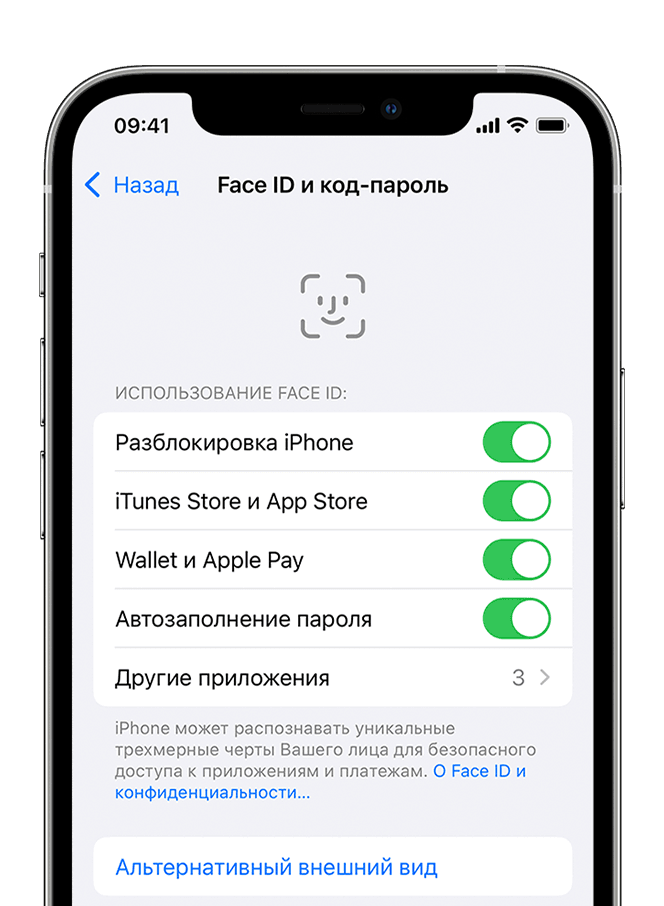
Чтобы проверить настройки Face ID, выберите «Настройки» > «Face ID и код-пароль». Убедитесь, что настройка Face ID выполнена и функции, с которыми вы пытаетесь использовать Face ID, включены.
Убедитесь, что камера TrueDepth ничем не закрыта
Убедитесь, что камера TrueDepth на iPhone или iPad не закрыта чехлом или защитной пленкой для экрана. Кроме того, проверьте, не запачкана ли камера TrueDepth.
Если iPad используется в горизонтальной (альбомной) ориентации, убедитесь, что вы не закрываете камеру TrueDepth пальцем или ладонью. Если это так, в верхней части экрана может отобразиться сообщение «Камера заслонена» со стрелкой, указывающей на камеру TrueDepth.

Убедитесь, что ваше лицо ничем не закрыто
Убедитесь, что ваши глаза, нос и рот полностью видны для камеры TrueDepth. Функция Face ID не будет работать, если ваши рот и нос чем-либо закрыты, например маской для лица. Если на вас надета маска для лица, после смахивания вверх автоматически появится запрос на ввод код-пароля.
Технология Face ID работает с солнцезащитными очками. Если вы носите солнцезащитные очки, которые блокируют определенные типы света, они могут блокировать инфракрасный свет, используемый камерой TrueDepth. Попробуйте использовать технологию Face ID без солнцезащитных очков.
Убедитесь, что вы смотрите в камеру TrueDepth
На iPhone функция Face ID работает, только когда устройство находится в вертикальной (книжной) ориентации и вы смотрите в камеру TrueDepth. На iPad функцию Face ID можно использовать в любой ориентации.
Камера TrueDepth имеет такой же диапазон обзора, как при съемке селфи или совершении вызова FaceTime. Независимо от того, лежит ли iPhone или iPad на какой-либо поверхности или вы держите его как обычно, убедитесь, что iPhone или iPad находится на расстоянии вытянутой руки или ближе (25–50 см) от вашего лица.
Добавление альтернативного внешнего вида
Функция Face ID постоянно запоминает изменения во внешности большинства пользователей. Если ваш внешний вид может значительно отличаться, вы можете настроить альтернативный внешний вид, чтобы функция Face ID могла вас распознать. Если на вас надета маска для лица, создать новый внешний вид не получится.
Чтобы настроить альтернативный внешний вид, выполните указанные ниже действия.
- Выберите «Настройки» > «Face ID и код-пароль». При необходимости введите пароль.
- Нажмите «Альтернативный внешний вид».
- Посмотрите прямо на iPhone или iPad так, чтобы ваше лицо располагалось в рамке.
- Плавно двигайте головой, чтобы круг заполнился. Если вы не можете двигать головой, нажмите «Параметры Универсального доступа».
- После завершения первого сканирования с помощью Face ID нажмите «Дальше».
- Плавно двигайте головой, чтобы круг заполнился во второй раз.
- После завершения настройки Face ID нажмите «Готово».
Сброс Face ID
Если вам все еще требуется помощь, выполните сброс функции Face ID, затем снова ее настройте. Перейдите в раздел «Настройки» > «Face ID и код-пароль» и нажмите «Сбросить Face ID». Затем нажмите Настройка Face ID, чтобы еще раз выполнить настройку.
Получение обслуживания
Если вам не удается зарегистрировать свое лицо, отнесите устройство в розничный магазин Apple Store, авторизованный сервисный центр компании Apple или обратитесь в службу поддержки Apple.
Ремонт устройства следует всегда осуществлять в компании Apple или в авторизованном сервисном центре. Ошибки, допущенные при выполнении ремонта, модификация или использование неоригинальных компонентов Apple в лазерных системах могут нарушить работу механизмов обеспечения безопасности и вызвать опасное воздействие, а также травмы глаз или кожи.
Если необходимо ввести пароль
Ввод пароля или идентификатора Apple ID вместо использования функции Face ID может потребоваться в одной из следующих ситуаций.
Можно ли настроить Face ID с помощью маски?
Хотя Face ID обычно не может распознать ваше лицо в маске, некоторые люди предложили альтернативу: настройка «нового внешнего вида» при ношении маски.
Ваш iPhone позволит вам «настроить альтернативный внешний вид» и разблокируется для вашего основного или дополнительного внешнего вида. Эту функцию можно использовать, например, для настройки внешнего вида члена семьи, и вы и этот член семьи сможете разблокировать iPhone.
Теоретически вы можете надеть маску, зайти в «Настройки»> «Идентификатор лица и пароль»> «Настроить альтернативный внешний вид» и настроить свой внешний вид, надев маску.
Однако большинство людей сообщают, что у них это не работает. Система распознавания лиц iPhone предназначена для просмотра вашего носа и рта. Иногда это может сработать для некоторых людей, но оно не предназначено для работы. Мы бы не стали на это рассчитывать.
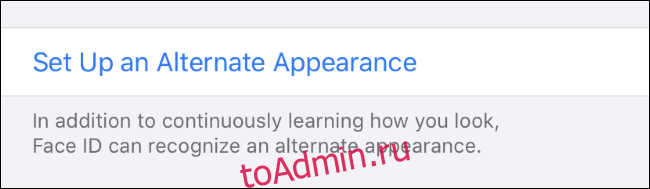
Как отключить / включить Face ID / Touch ID или пароль для блокировки заметок на iPhone / iPad
Перед настройкой приложения Notes необходимо включить Touch ID или FaceID на вашем iPhone / iPad. Прямо из приложения настроек вашего iPhone вы можете быстро включить или отключить защиту паролем заметок, хранящихся на вашем устройстве.
- Перейдите в приложение «Настройки» на iPhone / iPad. Затем прокрутите вниз и нажмите «Заметки».
- Нажмите «Учетные записи»> «И выберите учетную запись Notes», «Заметки iCloud» или «На моем iPhone».
- Теперь введите пароль, которым вы хотите заблокировать заметки. Используйте Face ID для iCloud, включите переключатель Использовать Face ID и введите свой пароль Notes. Нажмите на ОК.
- Добавьте Face ID для заметок на моем iPhone, введите новые заметки и подтвердите пароль, повторно введя его.
- это оно.
В противном случае, чтобы установить новый, нажмите «Изменить пароль» (введите старый пароль и установите новый).
Включите блокировку или пароль для заметки из приложения iPhone Notes
Теперь добавьте блокировку для конкретной заметки в приложении «Заметки» на iPhone. Следуйте инструкциям ниже, чтобы применить блокировку к новой заметке.
- Откройте приложение Notes на iPhone.
- Открыть заметку, которую вы хотите заблокировать с помощью кода доступа к заметке.
- Нажмите на значок «Поделиться» и нажмите «Заблокировать заметку» на общем листе.
- Теперь Locked Note мы можем разблокировать с помощью Face ID или Touch ID.
- Вот и все.
Снять блокировку с заметки в приложении iPhone Notes
Мы можем сделать любое приложение свободным от блокировки, просто снимите блокировку, чтобы заблокировать включенную заметку в приложении iPhone Notes. Выполните следующие действия, чтобы снять блокировку с приложения iPhone Notes.
- Откройте приложение Notes на iPhone.
- Затем откройте заблокированную заметку и сначала разблокируйте ее. Теперь нажмите на значок «Поделиться».
- Проведите вверх по общему листу, нажмите на «Снять блокировку».
- Вот и все.
Используйте Touch ID или Face ID в приложении Notes, чтобы открыть заблокированную заметку
Откройте приложение для заметок на своем iPhone / iPad. Нажмите на Просмотр заметки, см. Экран ниже и проведите пальцем по кнопке «Домой».
- Откройте приложение «Настройки» на iPhone / iPad.
- Прокрутите до параметра «Заметки».
- Теперь нажмите «Пароль»> «Включить переключатель Face ID / Touch ID».
- Вот и все.
На изображении ниже показано, как заблокировать заметки на iPhone, открыть приложение «Заметки», написать заметку или открыть существующую заметку, которую вы хотите заблокировать. Одно нажатие на значок общего доступа в верхнем углу . Найдите вариант блокировки заметки.
См. Ниже, Экран, когда вы пытаетесь открыть заблокированную заметку, вам необходимо использовать пароль или Touch ID.
Эти методы блокировки характерны только для приложения Notes, и его можно использовать только для блокировки и разблокировки заметок. Кроме того, тот же пароль, который вы создали для блокировки заметок, будет использоваться для разблокировки заметок на всех ваших устройствах iOS и macOS с одним и тем же Apple ID. Однако Apple не хранит ваш пароль на сервере или в каком-либо хранилище, таком как iCloud или электронная почта, поэтому нет возможности восстановить пароль, если вы его потеряли или забыли. Конечно, можно изменить пароль приложения Notes с iPhone. Поэтому мы рекомендуем вам включить Touch ID / Face ID для блокировки заметок на iPhone, чтобы, даже если вы забыли пароль, можно было разблокировать заметки с помощью Touch ID или Face ID.
Программы для Windows, мобильные приложения, игры — ВСЁ БЕСПЛАТНО, в нашем закрытом телеграмм канале — Подписывайтесь:)
Можно ли использовать Face ID с маской для лица?
Когда Apple представила Face ID на iPhone X в 2017 году, никто в мире не поверил, что менее чем через три года мир окажется в эпицентре глобальной пандемии. С этой пандемией возникла необходимость носить маски для лица. Как вы можете себе представить, маски для лица плохо сочетаются с Face ID.
Причина, по которой маски для лица плохо сочетаются с Face ID, связана с тем, как работает система Face ID. Как мы уже обсуждали, Face ID не основан на распознавании изображений. То есть Face ID не разблокирует телефон, просто увидев свое лицо. Вместо этого он полагается на камеру на основе глубины, которая может измерять глубину различных частей вашего лица.
Маска для лица естественным образом скрывает большую часть вашего лица, поэтому камера TrueDepth Face ID не может прочитать эти физические углубления на вашем носу, губах, подбородке и скулах. Таким образом, Face ID не разблокирует ваш телефон, если на вас надета маска. Некоторые люди, конечно, пытались обойти это, снова настроив Face ID, но делали это, потому что на их лице была маска. Логика здесь в том, что если Face ID сканирует ваше лицо с маской на лице во время настройки, он разблокирует ваш iPhone, когда у вас есть эта маска.
Но это тоже не так — и это отличный пример того, как много Apple думала о безопасности Face ID. Система Face ID должна видеть определенный процент естественных черт лица пользователя, и она знает, что маска для лица не является естественной частью лица. А с маской для лица Face ID может измерять только глубину вокруг ваших глаз и лба — этого недостаточно для системы, чтобы быть уверенным, что человек, который пытается разблокировать телефон, является владельцем телефона.

Хорошей новостью является то, что Apple нашла решение для обеспечения полной безопасности Face ID, позволяя людям в маске разблокировать свои телефоны. Плохие новости? Вам также необходимо иметь Apple, часы.
Начиная с iOS 14.5, которая должна выйти весной 2021 года, Face ID будет в порядке, только если он сможет сканировать глаза и лоб, если он носит маску — при условии, что он также носит Apple Watch. Это работает: iPhone и Apple Watch человека будут подписаны в одну и ту же учетную запись iCloud. Face ID, таким образом, удобен, зная, что если глаза и лоб совпадают с данными лица iPhone, и Apple Watch на запястье человека зарегистрированы (разблокированы с помощью PIN-кода, который необходимо вводить каждый раз, когда вы его надеваете) и внутри очень короткий диапазон iPhone пытается быть разблокирован — и снова, оба вошли в одну и ту же учетную запись iCloud, Face ID разблокирует ваш iPhone.
На самом деле это очень умная реализация того, что называется двухфакторная аутентификация, или 2FA. Здесь два устройства Apple, подключенных к одной учетной записи iCloud и физически очень близко друг к другу, сообщают Face ID, что «да, этот человек, лицо которого пытается разблокировать iPhone, на самом деле они — потому что на них тоже есть свои Apple Watch, и вошли в это. «
В конце концов, это действительно блестящее решение.
Кроме того, проверьте Есть ли у MacBook Face ID?
И, Хотите Face ID на MacBook? Не повезло тебе!
И взгляни на Как использовать Face ID с маской для лица (новый, ПРОСТОЙ способ)!

Майкл Гротхаус
Эксперт и писатель Apple, Майкл Гротхаус освещает технологии на KnowYourMobile на протяжении большей части 10 лет. До этого он работал в Apple. А до этого был киножурналистом. Майкл — опубликованный автор; его книга «Эпифания Джонс» была признана одним из лучших романов о Голливуде. Entertainment Weekly. Майкл также является автором других публикаций, в том числе ВИЦЕ и Быстрая Компания.
Из-за необновленной iOS
Признаки:
Face ID не работает, но при этом вы давно не обновляли iOS
Причины:
необновленная iOS
Решение:
обновить iOS до последней поддерживаемой версии
Если вы давненько не заглядываете в обновления на вашем iPhone, могут проявиться проблемы не только с Face ID, но и со всей системой в целом. Apple не просто-так впускает каждый год новую версию прошивки: в каждой из них они что-то улучшают, исправляют и добавляют новое. Даже если вы не фанат нововведений, проводить обновление обязательно, если хотите продолжить нормально пользоваться вашим iPhone.
Не забывайте, что во время обновления, ваше устройство должно иметь уровень заряда от 50% и выше, а также у вас должно быть стабильное интернет-подключение (куда лучше, если это будет Wi-Fi).
Иногда, после обновления системы Face ID налаживает свою работу.
Как с помощью Face ID разблокировать приложения
С помощью Face ID вы можете узнать всю информацию о предыдущих владельцах вашего гаджета, если таковые были, а также разблокировать любое приложение, заблокированное по тем или иным причинам. На разных устройствах и в различных приложениях все это будет выглядеть по-разному, потому нужно понять сам принцип разблокировки. Алгоритм действий будет следующий:
- сначала войдите в настройки любого приложения, которое вы намерены разблокировать;
- найдите опцию, касающуюся пароля, и переключитесь исключительно на Face ID;
- как только вы разрешите приложению использовать Face ID для разблокировки, остальное все произойдет автоматически.
Может случиться, что вы не можете найти в настройках приложения Face ID. Тогда нужно поступить следующим образом:
- войдите в настройки вашего гаджета;
- перейдите в раздел Face ID&Passcode;
- кликните по этой клавише, откроются «использовать идентификатор для»;
- выберите в списке приложение, которое хотите разблокировать и кликните по нему.
- все произойдет мгновенно, можете входить в него беспрепятственно.
Что такое Face ID?
Face ID — это современная система биометрической аутентификации Apple. Это довольно сложно, правда? Итак, распакуем. «Система аутентификации» просто означает технологию, используемую в методе проверки того, что конкретный человек может получить доступ к чему-либо.
Ваша кредитная карта имеет систему аутентификации, известную как чип и пин-код. Каждая ваша онлайн-учетная запись имеет систему аутентификации, известную как пароль. Даже скромный многовековой ключ от дома — это элементарная система аутентификации. Владелец ключа может получить доступ ко всему, что он открывает.
Теперь о «биометрической» части. Биометрические данные относятся к статистическим данным биологической системы, которые можно распознать верифицированными. Если вы когда-нибудь смотрели фильм, в котором шпиону нужно выполнить сканирование на прокат, чтобы открыть дверь, это система биометрической аутентификации. И, конечно же, если вы когда-либо использовали свой отпечаток пальца для разблокировки телефона, этот телефон имеет встроенную систему биометрической аутентификации, которая использует отпечаток пальца.
Преимущество систем биометрической аутентификации перед традиционными системами аутентификации, такими как коды доступа или ключи, заключается в том, что вам не нужно запоминать какой-либо пароль или иметь при себе физический ключ. У вас всегда (надеюсь) ваши глаза и пальцы, что делает системы биометрической аутентификации более удобными для пользователей.
Но вернемся к Face ID. Теперь вы можете видеть, что Face ID — это просто еще одна форма системы биометрической аутентификации, но она использует сканирование вашего лица для разблокировки телефона, а не отпечаток пальца.
Программный сбой Face ID
Признаки:
- разовый сбой Face ID
- iPhone показал ошибку Face ID или ошибку сканирования, но при этом устройство не ронялось/не контактировало с влагой
Причины:
- программный глюк
- плохое освещение
- неправильный угол использования
- вы не смотрите в камеру
Решение:
перезагрузка iPhone
Даже в iPhone все не может работать идеально. Иногда случаются моменты, когда система глючит, делает ошибки и неприятный пользовательский опыт. Если у вас проблема с Face ID — впервые, но при этом iPhone не контактировал с влагой и не ронялся, вы можете попробовать просто перезагрузить его.
В таком случае произойдет рестарт системы и вполне возможно, что ваш фейс айди заработает опять.
Как добавить второе лицо в Face ID на iPhone
В iOS 12 для iPhone X, XS, XS Max и XR среди настроек Фейс Айди предусмотрена новая функция, которая имеет название «Альтернативный внешний вид». Благодаря ей сканер способен различать лицо пользователя в разных обликах, не требуя при этом введения пароля. Но у функции появляется и скрытая возможность: теперь в память можно добавить лицо совершенно другого человека.

Добавить функцию Face ID можно на устройства с iOS 11
Для того чтобы добавить лицо второго потенциального пользователя, понадобится:
- Зайти в раздел «Настройки», затем в «Фейс Айди и код-пароль», ввести придуманный ранее пароль и выбрать «Настроить альтернативный внешний вид».
- На экране отобразится обычного вида настройка Face ID. Следует нажать «Начать».
- Следуя появляющимся на экране инструкциям, пройти стандартный процесс внесения в память устройства лица.
- При завершении процесса нажать кнопку «Готово».
После этого оба человека смогут без проблем осуществлять сканирование и использовать устройство.
Почему не работает Face ID?
Если на Вашем iPhone не работает Face ID, причины этого могут быть разные и отнюдь не всегда для их решения требуется обращение в сервисный центр. Рассмотрим основные причины, из-за которых Face ID может не работать, и способы самостоятельного устранения проблемы.
- Если айфон не распознаёт лицо, проверьте, нет ли загрязнения в верхней части устройства — там, где находится камера TrueDepth и инфракрасные датчики, отвечающие за сканирование лица. Тщательно очистите поверхность стекла и проверьте работу Face ID после этого.
- Попробуйте отключить функцию «Распознавание внимания». Суть её работы сводится к тому, что телефон не будет разблокироваться, если Вы не посмотрите на него акцентированно прямо. Отключить функцию можно в настройках телефона (Настройки — Основные — Универсальный доступ — Распознавание внимания). Стоит отметить, что отключение данной функции может снизить безопасность Face ID, т.к. для разблокировки телефона достаточно будет поднести его к Вашему лицу (даже, например, когда Вы спите).
- Сбросьте настройки Face ID. Сделать это можно также через меню телефона (Настройки — Face ID и код-пароль — Сбросить Face ID). После выполнения сброса, Вам необходимо будет заново пройти сканирование лица и поэтапно выполнить настройку Face ID.
- Выполните жесткую перезагрузку айфона. О том, как это сделать на устройствах без физической кнопки Домой, Вы можете прочитать в статье «Что делать, если iPhone X завис и ни на что не реагирует».
В повседневном использовании айфона бывают случаи, когда Face ID не работает, т.к. работать он и не должен. На официальном сайте Apple приводится несколько вариантов, при которых это может случиться.
- Устройство было только что включено или перезагружено.
- С момента последней разблокировки устройства прошло более 48 часов.
- Прошло шесть с половиной дней с момента последней разблокировки устройства при помощи пароля и 4 часа с момента последнего использования Face ID.
- На устройство поступила команда о блокировке от удаленного пользователя.
- Было предпринято пять неудачных попыток распознать лицо.
- Был начат процесс выключения устройства/запуска функции «Экстренный вызов — SOS» (удерживание одной из кнопок регулировки громкости и боковой кнопки одновременно в течение 2 секунд).
- Если заряд аккумулятора ниже 10 %.
В таких случаях для разблокировки телефона Вам может потребоваться ввести код-пароль, установленный на устройстве, либо разблокировать айфон с помощью идентификатора Apple ID.
Не работает Face ID на iPhone X, iPhone XS или iPhone XR. Что делать?
Функция Face ID — это новый уровень безопасности iPhone, впервые появившийся в iPhone X. Последующие модели — iPhone XS, iPhone XS Max и iPhone XR — также были оснащены технологией распознавания лица владельца, работающей ещё более быстро. Распознавание лица с помощью Face ID работает чётко и обеспечивает максимальный уровень безопасности данных. Однако, со временем эксплуатации некоторые пользователи могут столкнуться с тем, что у них на телефоне не работает Face ID, либо работает некорректно. Разберёмся в проблеме подробнее.
Почему не работает Face ID?
Если на Вашем iPhone не работает Face ID, причины этого могут быть разные и отнюдь не всегда для их решения требуется обращение в сервисный центр. Рассмотрим основные причины, из-за которых Face ID может не работать, и способы самостоятельного устранения проблемы.
- Если айфон не распознаёт лицо, проверьте, нет ли загрязнения в верхней части устройства — там, где находится камера TrueDepth и инфракрасные датчики, отвечающие за сканирование лица. Тщательно очистите поверхность стекла и проверьте работу Face ID после этого.
- Попробуйте отключить функцию «Распознавание внимания». Суть её работы сводится к тому, что телефон не будет разблокироваться, если Вы не посмотрите на него акцентированно прямо. Отключить функцию можно в настройках телефона (Настройки — Основные — Универсальный доступ — Распознавание внимания). Стоит отметить, что отключение данной функции может снизить безопасность Face ID, т.к. для разблокировки телефона достаточно будет поднести его к Вашему лицу (даже, например, когда Вы спите).
- Сбросьте настройки Face ID. Сделать это можно также через меню телефона (Настройки — Face ID и код-пароль — Сбросить Face ID). После выполнения сброса, Вам необходимо будет заново пройти сканирование лица и поэтапно выполнить настройку Face ID.
- Выполните жесткую перезагрузку айфона. О том, как это сделать на устройствах без физической кнопки Домой, Вы можете прочитать в статье «Что делать, если iPhone X завис и ни на что не реагирует».
В повседневном использовании айфона бывают случаи, когда Face ID не работает, т.к. работать он и не должен. На официальном сайте Apple приводится несколько вариантов, при которых это может случиться.
- Устройство было только что включено или перезагружено.
- С момента последней разблокировки устройства прошло более 48 часов.
- Прошло шесть с половиной дней с момента последней разблокировки устройства при помощи пароля и 4 часа с момента последнего использования Face ID.
- На устройство поступила команда о блокировке от удаленного пользователя.
- Было предпринято пять неудачных попыток распознать лицо.
- Был начат процесс выключения устройства/запуска функции «Экстренный вызов — SOS» (удерживание одной из кнопок регулировки громкости и боковой кнопки одновременно в течение 2 секунд).
- Если заряд аккумулятора ниже 10 %.
В таких случаях для разблокировки телефона Вам может потребоваться ввести код-пароль, установленный на устройстве, либо разблокировать айфон с помощью идентификатора Apple ID.
Что делать, если Face ID не работает?
Если Face ID не работает, а iPhone выдает системное сообщение об обнаружении проблемы с работой Face ID, вероятнее всего, что причины этого кроются в аппаратной неисправности камеры TrueDepth или датчиков, отвечающих за распознавание лица пользователя.
Причины аппаратной неисправности, в свою очередь, могут заключаться в повреждении сенсоров или камеры при падении или другом механическом воздействии, либо из-за попадания влаги внутрь телефона.
Варианты решения проблемы, если не работает Face ID
Если телефон находится на гарантии, следует обратиться за обслуживанием в рамках гарантийной политики Apple. Если же гарантия на телефон не действует, либо iPhone имеет механические повреждения, наш сервисный центр может предложить услугу замены iPhone на новый. Как правило, замена производится в срок до 10 дней (в среднем, 3-5 дней). В результате Вы получаете абсолютно новый телефон с официальной гарантией от Apple.
Если у Вас не работает Face ID и остались вопросы после прочтения статьи, приглашаем Вас в комментарии к данной статье, где Вам оперативно смогут ответить сотрудники сервисного центра. Пишите, звоните или приходите в гости — мы будем рады помочь в решении проблем с Вашим iPhone.
Можно ли обмануть Face ID на айфоне
Выяснилось, что обмануть передовую функцию распознавания лица можно довольно простым способом: нужно всего лишь надеть обычные корректирующие очки, поверх линз которых наклеены квадраты чёрной изоленты, а внутри них – маленькие квадратики белой изоленты. Подобный трюк можно выполнить с обездвиженным либо спящим человеком и разблокировать устройство без его ведома и участия.
Дело в том, что в случае наличия очков устройство не осуществляет сканирование области глаз. Оно воспринимает черный цвет наклеек, как глаза, а белый – в качестве зрачков. Система считает, что пользователь, находящийся перед экраном, пребывает в сознании и смотрит прямо в камеру.
Обмануть функцию можно с помощью очков и изоленты
Подобный момент стал очень уязвимым местом, казалось бы, безупречной передовой технологии. Однако следует понимать, что для применения такой методики на практике нужно выполнение определённых условий: наличие очков, изоленты разных цветов, ножниц, доступ к гаджету, крепко спящий или обездвиженный человек, который позволит надевать на него очки. Всё это довольно проблематично и, несмотря на кажущуюся простоту довольно сложно осуществимо на практике.
Технология Face ID на айфонах последнего поколения стала настоящим прорывом в процессе аутентификации пользователя. Она позволяет разблокировать телефон, открывать приложения, совершать платежи. Благодаря тому, что во время сканирования данных лица анализируется одновременно несколько десятков тысяч точек, обмануть передовую функцию довольно сложно.
В устройствах с iOS 12 уже предусмотрена возможность добавления в систему лица другого человека. Функция носит название «Альтернативный внешний вид». Также благодаря ей можно внести в память устройства несколько фотографий с кардинально разным изображением.





























